重装Win7系统教程(一步步教你如何重新安装Win7系统,轻松提升笔记本性能)
![]() 游客
2025-06-09 18:11
145
游客
2025-06-09 18:11
145
随着时间的推移,笔记本电脑的性能可能会变慢,系统可能会出现各种问题。此时,重新安装操作系统是一种有效的解决方法。本文将以戴尔笔记本为例,为你详细介绍如何重装Win7系统,让你的笔记本焕然一新。

备份重要数据
在开始重新安装Win7系统之前,务必备份重要的文件和数据。这包括个人文件、照片、音乐和视频等。将这些文件复制到外部存储设备或云存储中,以防止数据丢失。
准备Win7安装光盘或USB驱动器
你需要准备一个Win7的安装光盘或一个可启动的USB驱动器。这将成为你重装系统的安装媒介。
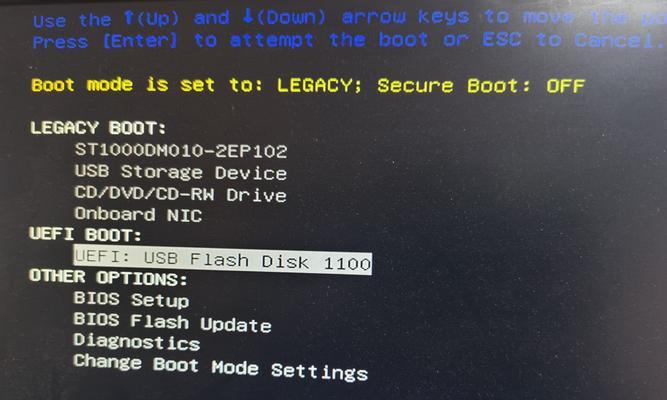
插入安装光盘或连接USB驱动器
将Win7安装光盘插入光驱或连接USB驱动器到笔记本上,并重启电脑。确保在BIOS设置中将光驱或USB驱动器设置为首选启动设备。
进入系统安装界面
重启笔记本后,系统将引导进入Win7的安装界面。按照屏幕上的提示,选择语言和其他相关设置,点击“下一步”继续。
选择安装类型
在安装界面的“安装类型”选项中,选择“自定义(高级)”选项,以进行完全的系统重装。这将清除所有数据并重新分区磁盘。
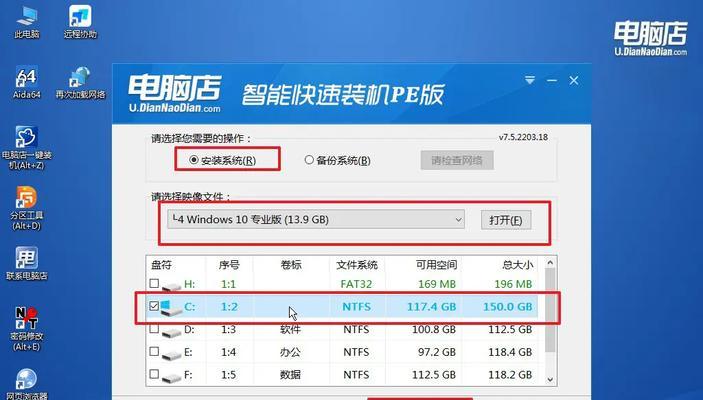
删除现有分区
在分区界面上,找到笔记本的硬盘,并删除所有现有分区。点击“删除”按钮,并按照提示确认删除操作。这将清空硬盘上的所有数据。
创建新分区
删除现有分区后,在空白区域上点击“新建”按钮,按照需要设置新分区的大小。可以创建一个主分区用于安装系统,并可根据需求创建其他分区。
格式化新分区
选择刚刚创建的新分区,并点击“格式化”按钮。选择文件系统为NTFS,并点击“确定”开始格式化。这将准备好分区以供系统安装使用。
安装系统
在准备好新分区后,选择刚刚创建的主分区,并点击“下一步”开始安装系统。系统将自动进行文件拷贝和设置过程,此时你需要耐心等待。
设置用户名和密码
在系统安装完毕后,系统将要求设置用户名和密码。填写相关信息,并点击“下一步”继续。
选择时间和区域设置
根据你所在的地区和时区,选择适当的时间和区域设置。点击“下一步”继续。
安装驱动程序
系统安装完成后,可能需要安装一些硬件驱动程序。可以使用戴尔官方网站或驱动程序光盘中提供的驱动程序进行安装。
安装常用软件
系统安装完毕后,你还需要安装一些常用的软件,如浏览器、办公套件、杀毒软件等。这些软件将帮助你提升日常工作和娱乐体验。
恢复备份的数据
在重新安装系统后,将备份的重要数据从外部存储设备或云存储中复制回笔记本电脑。确保所有文件都被正确恢复。
通过本教程,你已经学会了如何以戴尔笔记本为例重装Win7系统的步骤。重新安装操作系统可以帮助你提升笔记本的性能并解决系统问题。记得备份数据并谨慎操作,祝你重装系统顺利!
转载请注明来自数码俱乐部,本文标题:《重装Win7系统教程(一步步教你如何重新安装Win7系统,轻松提升笔记本性能)》
标签:戴尔笔记本
- 最近发表
-
- 索尼Z1050(探索索尼Z1050的卓越音质和出色功能)
- 通过引导镜像启动系统安装教程(简单易懂的系统安装指南,从引导镜像开始)
- 电脑如何安装Win10系统(一步步教你安装Win10系统,轻松实现系统升级)
- OppoA57(揭秘OppoA57的强大功能与先进技术)
- 吉莱克U盘装机教程(用吉莱克U盘,为你的电脑DIY插上翅膀)
- 神州U65E固态硬盘安装教程(详细步骤让你轻松安装新的固态硬盘)
- 360N5知乎使用体验调查(深入了解360N5在知乎上的用户反馈和意见)
- 如何正确设置显示器字体大小(技巧与方法)
- 番茄花园PE装系统教程(让你的电脑焕发新生,快速安装番茄花园PE系统)
- 如何使用WPS删除Word文档中的空白页(快速有效地去除多余的空白页)
- 标签列表

